Per default, la libreria di stili in dotazione a con Autodesk Inventor si trova nella cartella C:\Programmi\Autodesk\Inventor<>\Design Data o C:\Utenti\Pubblica\Documenti\Autodesk\Inventor<versione>\Design Data. La posizione della libreria di stili è disponibile anche dalla finestra di dialogo Opzioni applicazione, scheda File. Vedere la figura 1. Se si lavora in un ambiente di rete, questa cartella si trova in un percorso condiviso in rete e non sul disco rigido locale. Rivolgersi al proprio amministratore IT o CAD se non si è certi di questa posizione.
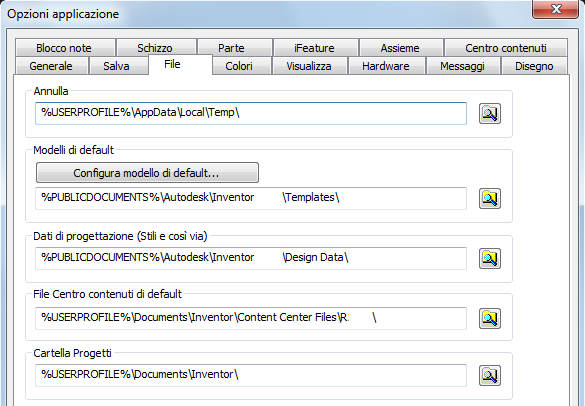
Figura 1
Il presente documento spiega in che modo utilizzare Gestione libreria di stili di Inventor per eseguire la migrazione della libreria di stili della release corrente di Inventor verso una nuova versione di Autodesk Inventor.
Prima di iniziare il processo di migrazione, è necessario tenere conto di alcuni punti:
- Non è necessario eseguire la migrazione della libreria di stili non modificata in dotazione alle precedenti release di Inventor. È sufficiente usare la libreria di stili in dotazione alla nuova versione di Inventor.
- Dopo la migrazione, le librerie di stili non possono essere utilizzate con le versioni precedenti di Inventor.
- Se sono state apportate modifiche alla libreria di stili esistente, sono disponibili diverse possibilità dopo aver eseguito la migrazione della libreria precedente con Gestione libreria di stili:
- Continuare a utilizzare la libreria migrata. Essa funzionerà esattamente come nella release precedente. Tuttavia, non sarà possibile sfruttare le correzioni e gli stili aggiuntivi inseriti da Autodesk nella release più recente.
- Se sono stati aggiunti o modificati solo pochi stili, si consiglia di utilizzare Gestione libreria di stili per spostare gli stili nella libreria di stili del nuovo Inventor installato, come descritto in questo documento.
- Se sono stati modificati o aggiunti molti stili, utilizzare Gestione libreria di stili per copiare nella libreria migrata gli stili diversi da quelli della nuova libreria di stili di Inventor. Questi stili vengono visualizzati in rosso in Gestione libreria di stili e descritti in dettaglio qui di seguito (il colore rosso indica che Autodesk ha modificato gli attributi di questo stile dopo la versione precedente di Inventor).
- Inventor 2013 utilizza una nuova libreria materiali e aspetti per sostituire gli stili di colore e i materiali. Pertanto, è necessario eseguire la migrazione personalizzata dei materiali o degli stili colore nella libreria materiale e aspetto. Per ulteriori informazioni, vedere Migrazione di stili di colore e materiali
Procedura di migrazione
Completare i seguenti passaggi per eseguire la migrazione della libreria di stili.
- Innanzitutto, prima di eseguire la migrazione, eseguire il backup della libreria di stili esistente
- Avviare Gestione libreria di stili. (dal menu Start di Windows, selezionare Tutti i programmi > Autodesk Inventor<versione > > Strumenti > Gestione libreria di stili).
- Viene visualizzata la finestra di dialogo Gestione libreria di stili di Inventor. Vedere la figura 2.

Figura 2
- Il riquadro Libreria di stili 1 a sinistra contiene un pulsante del browser che consente di cercare la cartella in cui si trovano le precedenti raccolte di stili (in formato XML). Per default, la posizione della cartella è C:\Programmi\Autodesk\Inventor <versione precedente>\Design Data o C:\Utenti\Pubblica\Documenti\Autodesk\Inventor <versione precedente>\Design Data. È possibile anche fare clic sul pulsante Apri libreria di stili per selezionare la cartella specificata della precedente libreria di stili.
- Il riquadro Libreria di stili 2 alla destra della finestra di dialogo fornisce un browser per individuare la posizione della nuova libreria di stili. Per default, la posizione della cartella è C:\Programmi\Autodesk\Inventor <nuova versione>\Design Data o C:\Utenti\Pubblica\Documenti\Autodesk\Inventor <versione>\Design Data. È possibile anche fare clic sul pulsante [apri libreria di stili] per selezionare la cartella specificata della nuova libreria di stili.
- Nell'esempio illustrato nella Figura 2, è stata selezionata la raccolta di Stile illuminazione dall'elenco Seleziona tipo stile:, che si trova all'estrema sinistra della finestra di dialogo. Inoltre, sia la vecchia che la nuova posizione della cartella della libreria di stili sono state selezionate mediante il giusto pulsante del browser, in modo che il relativo contenuto venga visualizzato rispettivamente nei riquadri sinistro e destro. Quindi, verrà evidenziato il pulsante [Migra] del riquadro della libreria precedente.
- Avviare la migrazione degli stili facendo clic sul pulsante Migra, che si trova nella parte inferiore della libreria di stili 1 (questo pulsante è attivo solo quando una libreria richiede la migrazione). La finestra di dialogo Conferma migrazione libreria di stili viene visualizzata per richiedere di confermare la migrazione. Fare clic su Sì o su No secondo necessità, come indicato nella Figura 3.

Figura 3
- Il processo di migrazione potrebbe richiedere un minuto o due. Al termine, viene visualizzata una finestra di dialogo che visualizza i risultati della migrazione. Vedere la figura 4. Fare clic sul pulsante OK per chiudere la finestra di dialogo.
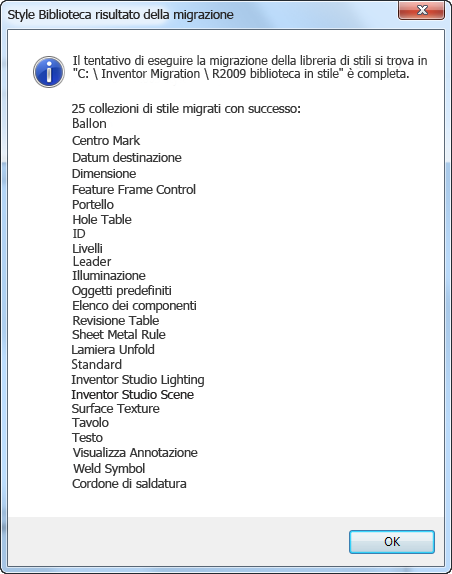
Figura 4
Pulsanti filtro
Sono disponibili tre modi per elencare le raccolte di stili nei riquadri della libreria di stili. Questi metodi vengono controllati tramite i pulsanti Filtro, che si trovano nella parte superiore centrale della finestra di dialogo Gestione libreria di stili e vengono descritti di seguito:
 Mostra tutti gli stili: attivo per impostazione predefinita, questo pulsante elenca tutti gli stili in entrambe le librerie di stili. Le definizioni di stile identiche tra le due librerie vengono visualizzate con un normale carattere nero.
Mostra tutti gli stili: attivo per impostazione predefinita, questo pulsante elenca tutti gli stili in entrambe le librerie di stili. Le definizioni di stile identiche tra le due librerie vengono visualizzate con un normale carattere nero.  Mostra gli stili non corrispondenti: fare clic su questo pulsante per mostrare gli stili le cui definizioni sono differenti nelle due librerie. Con questa impostazione, i nomi degli stili vengono sottolineati e visualizzati in rosso.
Mostra gli stili non corrispondenti: fare clic su questo pulsante per mostrare gli stili le cui definizioni sono differenti nelle due librerie. Con questa impostazione, i nomi degli stili vengono sottolineati e visualizzati in rosso.  Mostra gli stili univoci: questo pulsante visualizza gli stili esistenti in una libreria ma non nell'altra. Con questa impostazione, i nomi degli stili vengono scritti in corsivo e visualizzati in blu.
Mostra gli stili univoci: questo pulsante visualizza gli stili esistenti in una libreria ma non nell'altra. Con questa impostazione, i nomi degli stili vengono scritti in corsivo e visualizzati in blu.
Copiare le raccolte di stili
Una volta eseguita la migrazione della libreria di stili alla nuova versione di Inventor, è necessario scegliere quale raccolta di stili copiare nella nuova libreria. Ad esempio, selezionare uno stile dal riquadro della libreria di stili 1. Dopo aver selezionato uno o più stili, fare clic sul pulsante Copia gli stili selezionati dalla Libreria di stili 1 alla Libreria di stili 2 per aggiungerli alla nuova libreria.
Attraverso la funzione di copia degli stili, è possibile copiare tutti gli stili personalizzati e migrati nella nuova libreria di stili, per poi utilizzarli.
Per ulteriori informazioni dettagliate, vedere Libreria di stili nella Guida in linea di Autodesk Inventor